فرز بيانات التقارير وفق الملخصات
اختصر وقت التحليل مع فرز دقيق لبيانات تقاريرك

ما المقصود بفرز بيانات التقرير؟
يقصد بعملية الفرز أنها ترتيب بيانات العمود تصاعدياً أو تنازلياً، فإذا كان العمود نصياً؛ يُرتّب بناءً على ترتيب الأحرف الأبجدية، وإذا كان عموداً رقمياً فيُرتّب وفق القيم العددية للخلايا.
أهمية ميزة "فرز حسب الملخص"
يحتاج مستخدم برنامج الأمين ERP إلى أدوات تساعده على الوصول إلى نتائج مرئية توضّح مسار عمله، ومع توفير البرنامج إمكانية إضافة الملخصات لأعمدة التقرير قبل وبعد تجميع البيانات؛ أصبح من الضروري تزويد المستخدم بميزة جديدة تمكّنه من فرز بياناته استناداً إلى هذه الملخصات.
طريقة فرز بيانات العمود حسب الملخص
بعد تجميع التقرير على عمود معين، لا بد من إنشاء ملخصات لأحد أعمدة التقرير من إدارة الملخصات ضمن تبويب "مجموعات"؛ ليُفعّل البرنامج زر "فرز حسب الملخص".
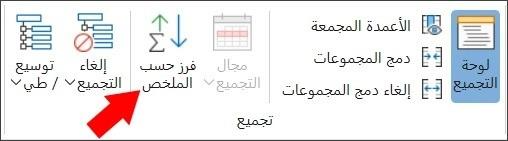
يمكن من خلال نافذة "فرز حسب الملخص" اختيار العمود المُجمّع عليه والملخص المراد فرزه كما يلي:
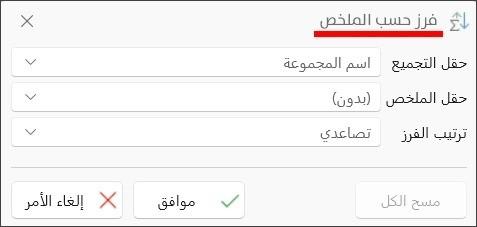
بالضغط على زر "موافق" بعد ملء الحقول، يتم تطبيق الفرز على بيانات التقرير.
محتويات نافذة فرز حسب الملخص
حقل التجميع: يُستخدم لتحديد الحقل المُجمّع عليه من السطر التجميعي، لفرز بياناته ضمن التقرير.
عند التجميع على أكثر من عمود تظهر القائمة المنسدلة من هذا الحقل بجميع الأعمدة المجمعة.
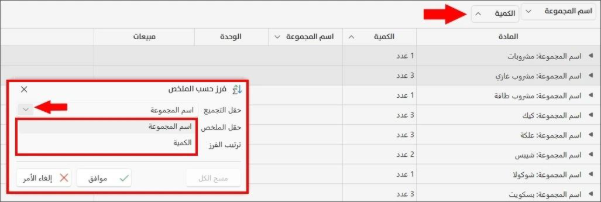
أما عند التجميع على عمود واحد، تظهر القائمة بالعمود المُجمع عليه فقط.
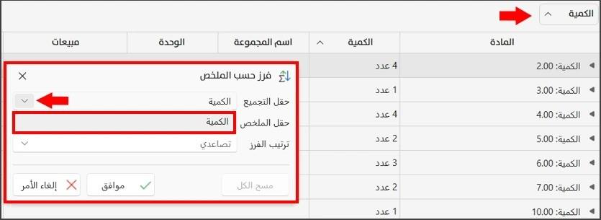
حقل الملخص: تحتوي القائمة المنسدلة من السهم المتوفر في الحقل على الملخصات المحددة في نافذة إدارة الملخصات ضمن تبويب مجموعات، فيمكن الاختيار منها للفرز على أساسها، أو اختيار (بدون) لتجاهل فرز الملخصات.
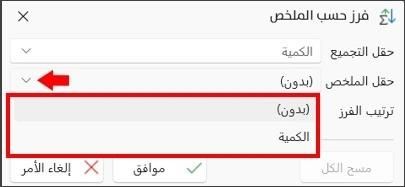
ترتيب الفرز: يوفر البرنامج طريقتين للفرز، يمكن اختيار أحدها من القائمة المنسدلة باستخدام السهم الموجود بالحقل.
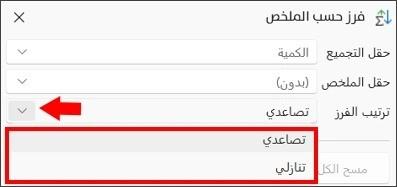
تطبيق الفرز حسب الملخص
بعد تجميع بيانات تقرير "أرباح المواد" على عمود "اسم المجموعة" وعمود "الكمية"، وتفعيل خيار "الأعمدة المجمعة" للتوضيح.
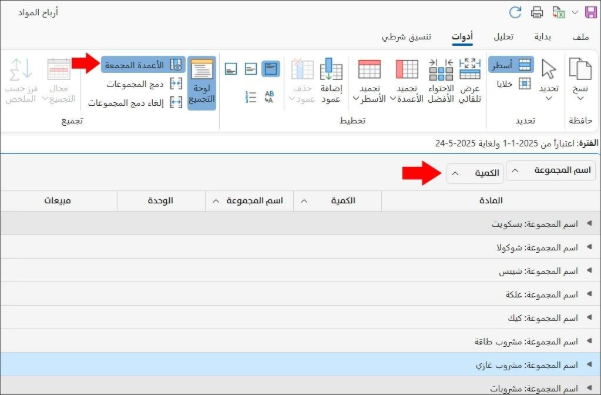
يمكن فرز أسماء المجموعات تصاعدياً أو تنازلياً، باستخدام السهم الموجود بجانب اسم العمود في لوحة التجميع.
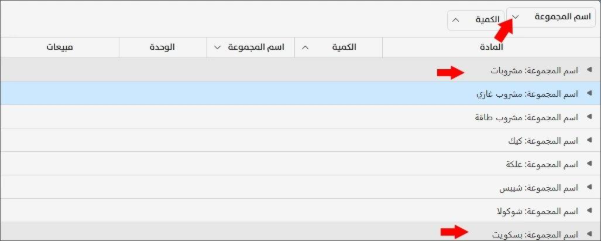
بهذه الطريقة تترتب أسماء المجموعات فقط، ولا يؤثر الفرز على الأسطر المندرجة أسفل المجموعة نفسها.
إذا أراد المستخدم فرز أسماء المجموعات بحسب الكمية تصاعدياً أو تنازلياً؛ أي أن يعرف المجموعة التي بيع منها كميات أكثر من الكميات المباعة من المجموعات الأخرى، لن يصل إلى النتيجة المطلوبة باستخدام سهم الفرز المتوفر بجانب اسم عمود "الكمية".
فبالضغط على السهم تنفرز الكميات داخل المجموعة نفسها فقط، ولن يتغير ترتيب المجموعات في التقرير.
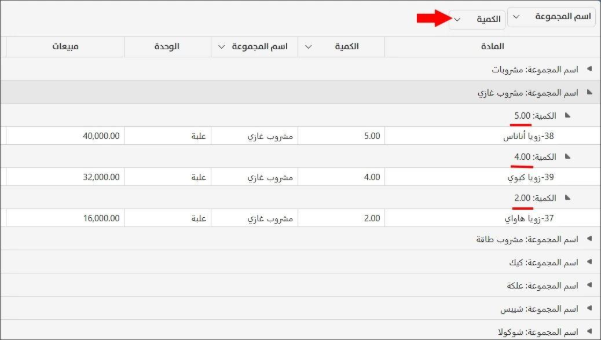
لفرز المجموعات بحسب الكميات المتوفرة:
أولاً: يجب تحديد الملخص المطلوب من عمود الكمية للفرز بناءً عليه.
يمكن اختيار الملخصات التي تظهر على الأسطر التجميعية من إدارة الملخصات ضمن تبويب "مجموعات"، أو باستخدام الاختصار "اضغط على الأزرار Ctrl وShift وS في نفس الوقت"، فتظهر نافذة إدارة الملخصات لتحديد الملخص المطلوب من تبويب "مجموعات".
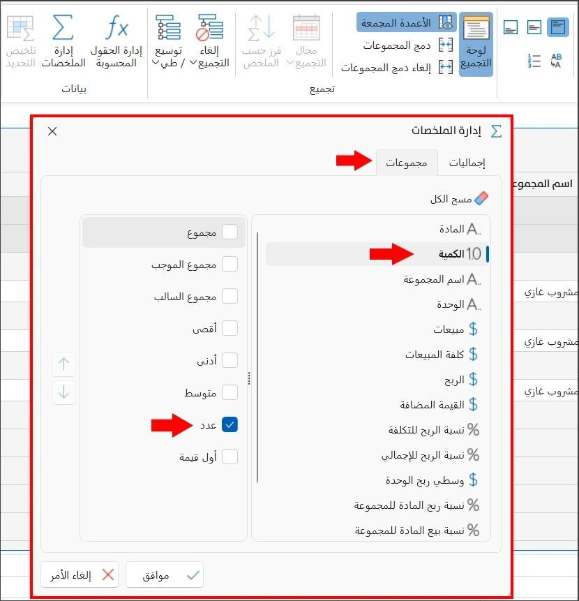
تم تحديد ملخص "عدد" من عمود الكمية، فظهر ضمن التقرير المجمّع كما يلي:
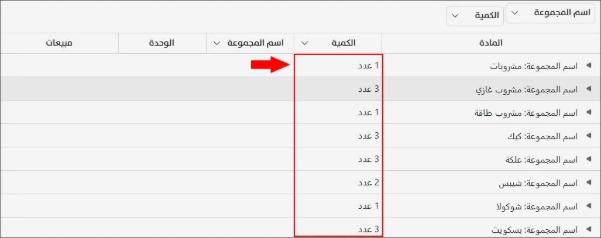
ثانياً: بعد ظهور ملخص "عدد" ضمن عمود "الكمية"، يصبح من الممكن فرز المجموعات وفقاً لعدد الكميات، بالضغط على زر "فرز حسب الملخص" الذي يتفعّل فور تحديد الملخص من نافذة إدارة الملخصات.
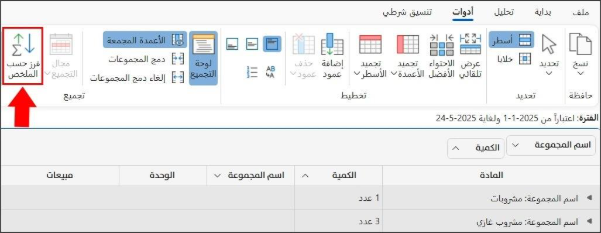
تنبثق نافذة "فرز حسب الملخص" لتحديد الحقل المطلوب فرزه، والملخص الذي سيتم الفرز بناءً عليه، وكيفية الفرز (تصاعدياً أو تنازلياً).
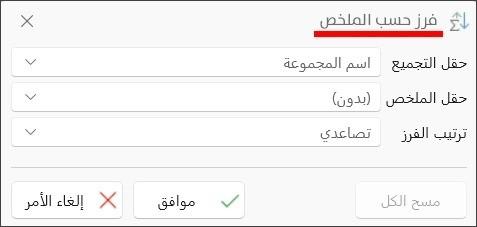
بملء الحقول كما يلي:
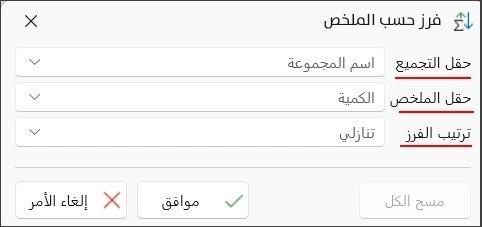
وبعد الضغط على زر "موافق" من النافذة السابقة، يتم فرز المجموعات تنازلياً بناءً على ملخص "عدد" من عمود "الكمية".
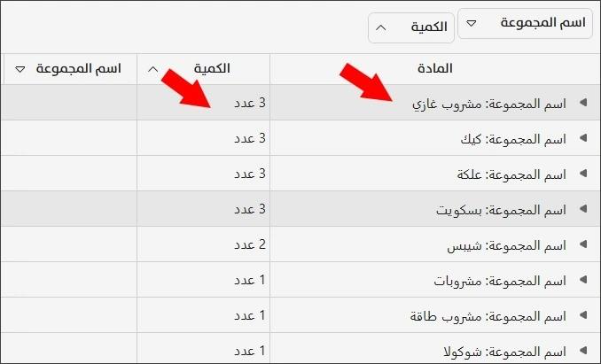
مثالٌ آخر، بتجميع التقرير نفسه "أرباح المواد" على عمود "اسم المجموعة" فقط، وتحديد ملخص "أقصى" لعمود "مبيعات".
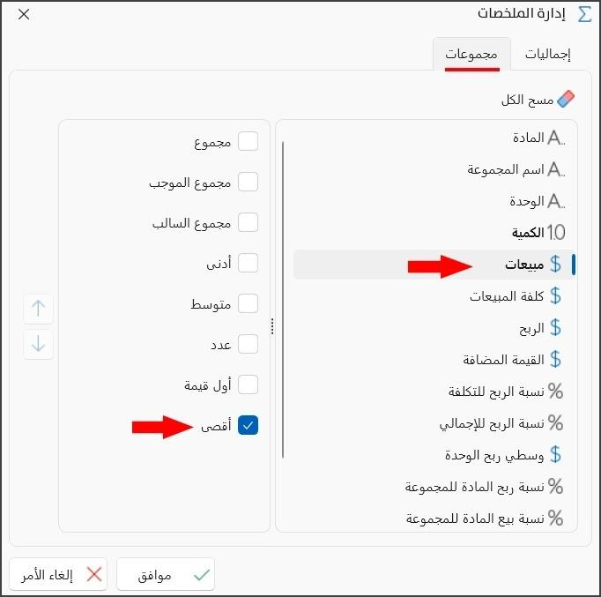
يظهر الملخص ضمن العمود كما يلي:
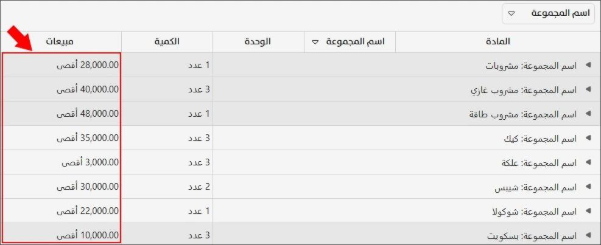
لفرز المجموعات بحسب المجموعة الأكثر مبيعاً، يجب ملء حقول نافذة "فرز حسب الملخص"، بما يلي:
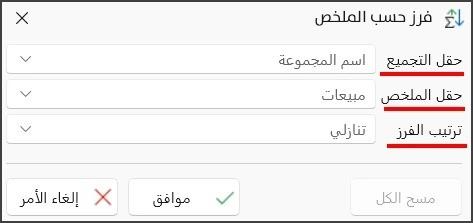
بالضغط على زر "موافق" من النافذة السابقة، يتم فرز المجموعات بحسب ملخص "أقصى" من عمود "مبيعات" تنازلياً.
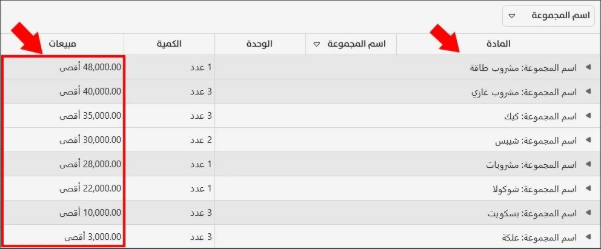
وبذلك أصبح من السهل معرفة اسم المجموعة التي حققت أقصى رقم من المبيعات.

